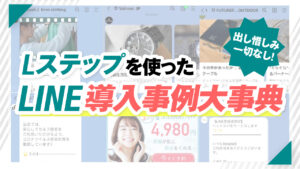LINE公式アカウントの拡張ツールであるLステップでは、リッチメニューを操作する機能も備わっています。Lステップを活用すれば、リッチメニューに表示できるメニュー数を増やしたり、ユーザー別に表示するメニューを切り替えたり…LINE公式アカウントではできない施策を実施できるようになります!
Lステップを活用してリッチメニューを作り込めば、売上につなげたり顧客満足度を高めたり、マーケティング効果を最大限に引き出せるでしょう。
そこでこの記事では、Lステップでリッチメニューを構築するメリットや具体的な設定方法を解説します。
なお弊社REXLIは、これまで実店舗やオンラインビジネスなど多くのリッチメニューを構築してきた実績があります。
弊社が構築したアカウントのリッチメニュー例▼
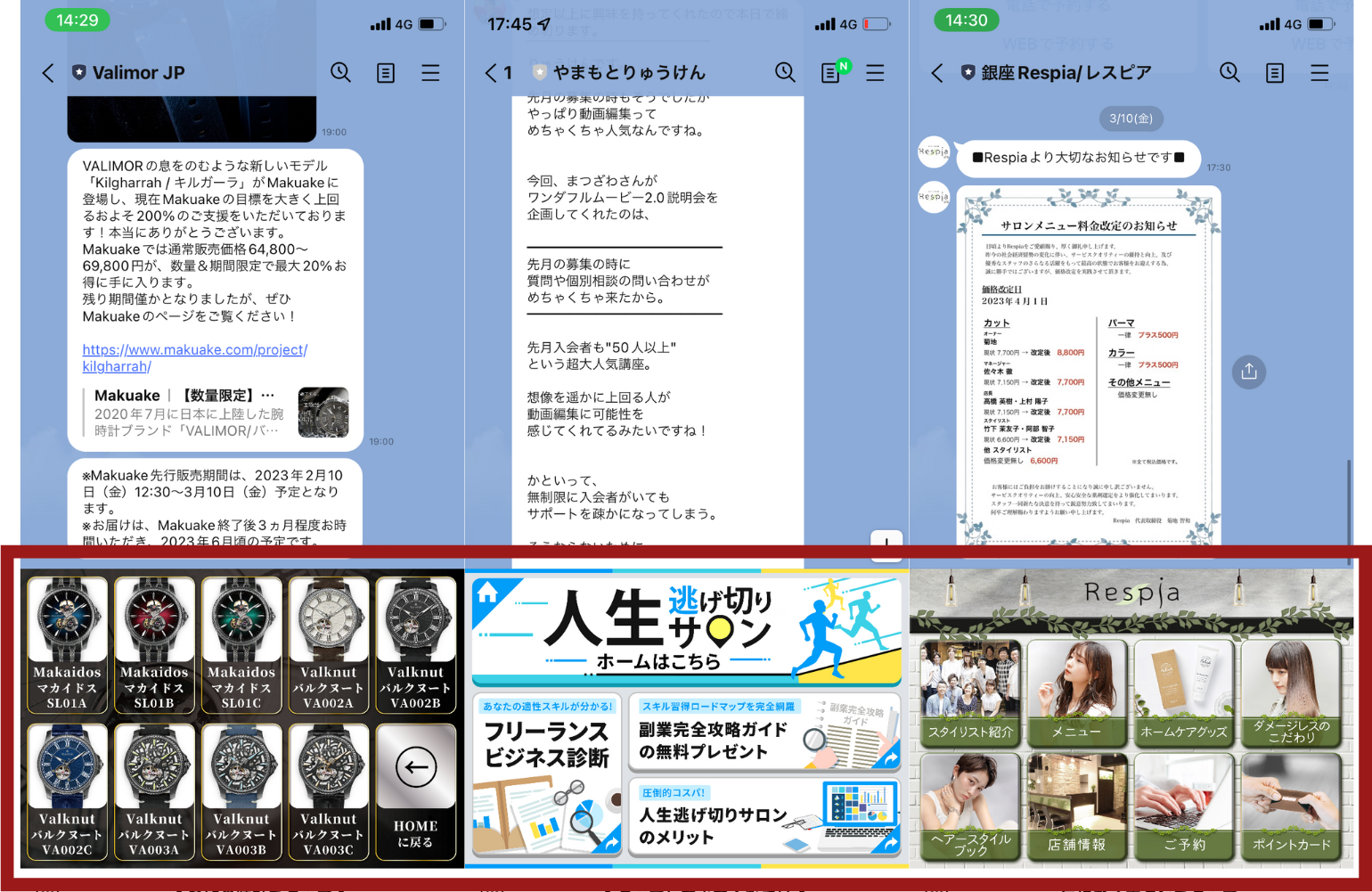
これまで企業や個人事業主のLステップを累計200以上構築した経験を基に解説していくので、ぜひ参考にしてみてください。
目次
Lステップのリッチメニューでできること
では早速、Lステップではどのようなリッチメニューを作れるのか、事例を交えて解説します!※Lステップでリッチメニューを設定するにはスタンダードプラン以降の契約が必要です
- タップできるエリアの数や位置のカスタマイズ
- それぞれのユーザーに合わせたリッチメニューを表示
- タブの追加
- リッチメニューの切り替え機能追加
1.タップできるエリアの数や位置のカスタマイズ
まずLステップを導入すると、リッチニューでタップできるエリアの位置や数を自由に設定できるようになります。
LINE公式アカウントでリッチメニューを構築する場合、選べるパターンは12種類のみ。
LINE公式アカウントのリッチメニューパターン▼
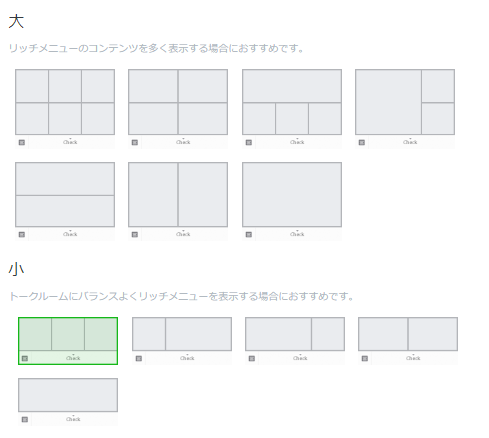
ですがLステップであれば、メニューの数もレイアウトも自分好みに設定できるようになり、デザインの自由度が格段にアップします!
Lステップで作ったリッチメニューの例▼

オリジナリティの高いリッチメニューを作れるので、より商品やサービスの訴求力アップ・ブランディングに役立つアカウントに仕上げられるでしょう。
2.それぞれのユーザーに合わせたリッチメニューを表示
そしてLステップを使ってリッチメニューを設定すると、ユーザーごとに表示するメニューを分けられます。
例えば弊社が構築したやまもとりゅうけんさんのアカウントでは、オンラインサロン加入前と加入後で表示するリッチメニューを分けました。
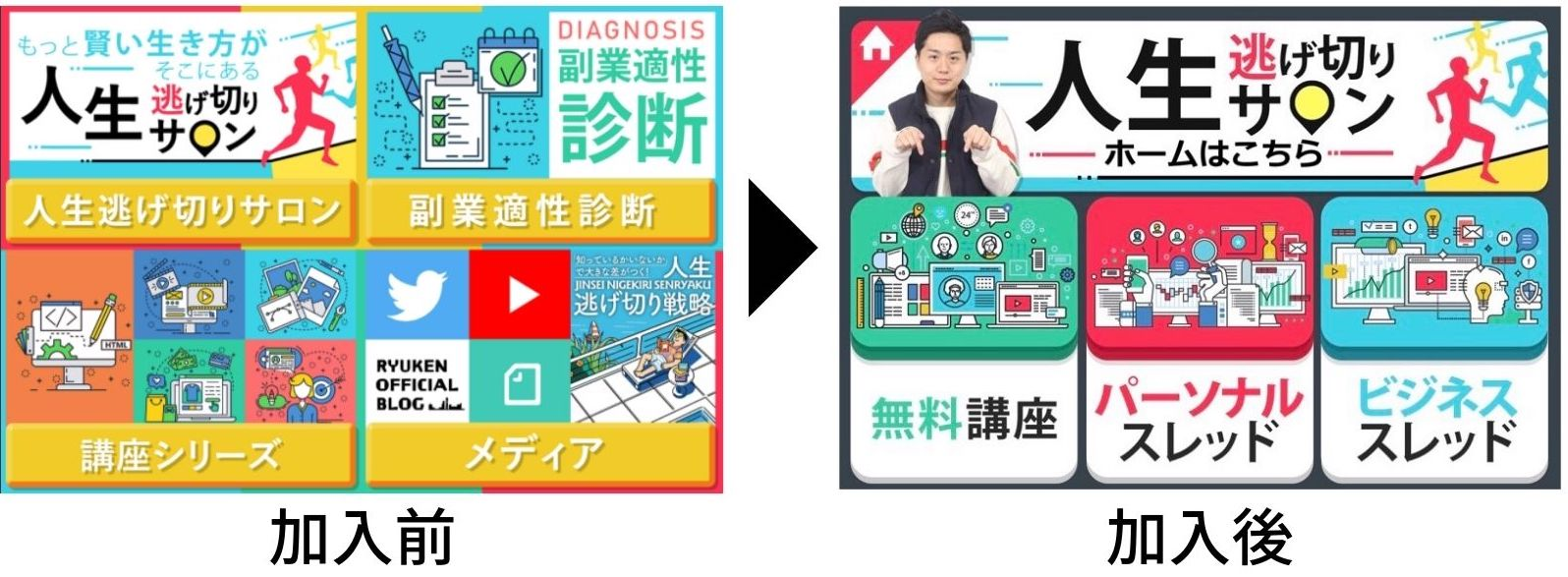
このように複数パターンのリッチメニューを使い分ければ、それぞれのユーザーが求める情報のみを提供できるようになります。ユーザーの属性ごとに押し出したい商品や提供したいコンテンツが違う場合には、非常に有用な機能だと言えるでしょう。
3.タブの追加
Lステップを導入すると、リッチメニューの上部にタブを付けて複数のリッチメニューを行き来できるデザインにすることも可能です。
例えばとあるホワイトニングサロンのLINEアカウントでは「ホーム画面」「事例・質問」「ポイントカード」のタブを設置。直感的に「知りたい情報」を探せるようにして、LINEの利便性を高めています。
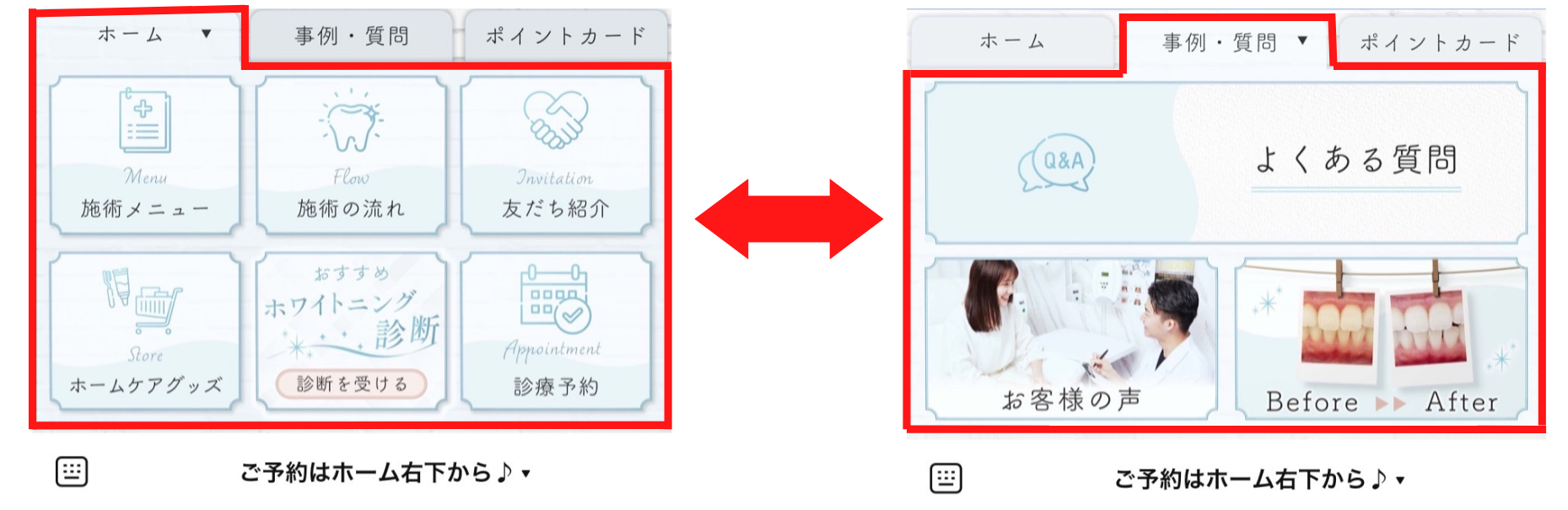
タブを用いればリッチメニューの枚数を増やせるので、たくさんの情報を盛り込んだり、情報を整理したりしたい場合に役立つでしょう。
4.リッチメニューの切り替え機能追加
なお、リッチメニューの切り替え機能を使うと、一つのメニューから他のメニューへ遷移できる設定も可能です。
例えばこちらの時計販売店のアカウントでは初期表示されているメニューの「取扱い時計」をタップすると、時計一覧のリッチメニューに切り替わるように設定しています。
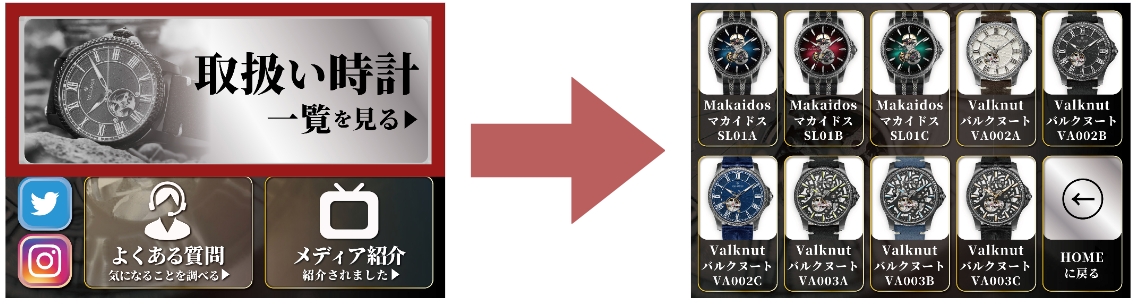
また切り替え機能を応用し、美容室のLINEアカウントのリッチメニューをヘアカタログにした事例も。
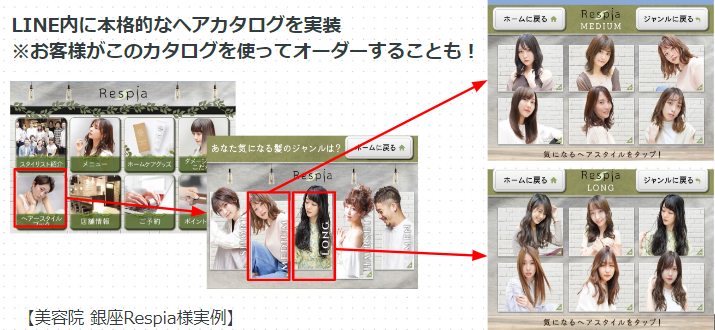
このように、切り替え機能を用いればリッチメニュー内でさまざまなコンテンツにアクセスできるようになります!外部サイトと連携する場合に比べ、ユーザーの離脱を防ぐ効果も期待できるでしょう。
Lステップでリッチメニューを作るメリット
次に、Lステップでリッチメニューを構築することで得られるメリットを3つ紹介します!
- LINEをホームページ代わりとして活用できる
- リッチメニューでより多くの情報を伝えられるようになる
- ユーザーの利便性が向上する
1.LINEをホームページ代わりとして活用できる
まず、カスタマイズ次第でたくさんの情報を盛り込めるLステップのリッチメニューなら、LINEをホームページのように使えます。
例えばこのような情報を盛り込めば、ユーザーはLINEひとつで商品やサービスに関する情報を全て取得できるようになるでしょう。
- お品書き
- 予約フォーム
- お問い合わせ
- 営業時間や店舗のアクセス情報
- 店舗公式のSNS など
このような情報やコンテンツをリッチメニューに集約することで、問い合わせ対応の削減など業務改善につながる可能性もあります。成約に直結する項目(セミナーの申し込みページや商品購入ページなど)も組み込めば、リッチメニューで営業活動もできるでしょう。
2.リッチメニューでより多くの情報を伝えられるようになる
またLステップでリッチメニューを構築すれば、掲載したい情報量が多くてもトークルームに情報を一元化できます。
そもそも価値のあるコンテンツを複数持っていても、手軽にアクセスできないとユーザの目に触れることはありません。ですが情報を集約する場所としてLINEのリッチメニューを活用すれば、あなたの有益な情報やコンテンツがユーザーに届きやすくなります。
結果、サービスや商品の売上アップおよびユーザーの満足度向上につながるでしょう。
3.ユーザーの利便性が向上する
そしてリッチメニューにさまざまな機能を集約させれば、LINEひとつで全ての機能を使えるようになりユーザーの利便性が向上します。
例えばとある美容室の場合、リッチメニューから予約を簡単に取れたり…
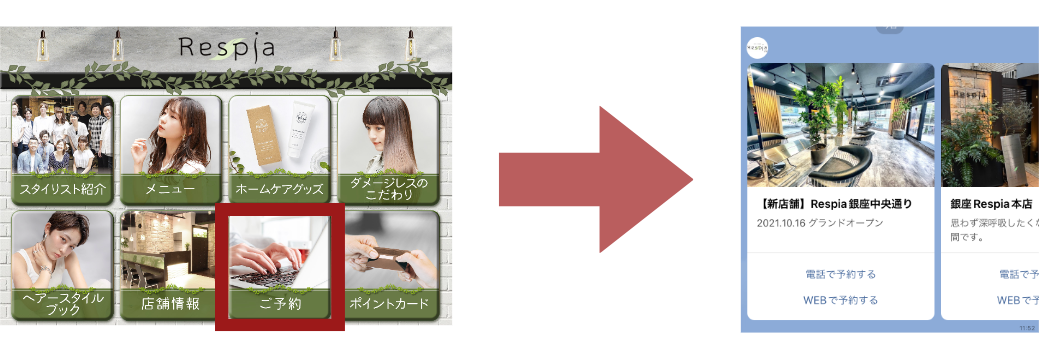
ヘアスタイルブックを確認したりできるようにしています。

リッチメニューにお店とコンタクトをとるための機能を集約させれば、従来のようにネット検索で電話番号を検索したり、ネットで予約ページを検索したりするなどの手間を顧客にかけさせません。
一度ユーザーにとって使いやすいリッチメニューを作り込んでしまえば、LINEが自然と商品やサービスを成約につなげてくれるツールとなるでしょう。
Lステップにおけるリッチメニューの作り方
次に、Lステップにおけるリッチメニューの作り方を4ステップで解説します。
- 規定サイズの画像を設定する
- 基本項目を設定する
- ボタンを作ってアクションを埋め込む
- リッチメニューの切り替え設定をする
なお、Lステップでリッチメニューを構築するにはスタンダードプラン以降に登録する必要があります。スタートプランではリッチメニュー設定を行えないので注意しておいてください!
STEP1.規定サイズの画像を設定する
まずはLステップの管理画面を開き、左のメニューバーから「リッチメニュー」をクリックして「新しいリッチメニュー」を選択します。
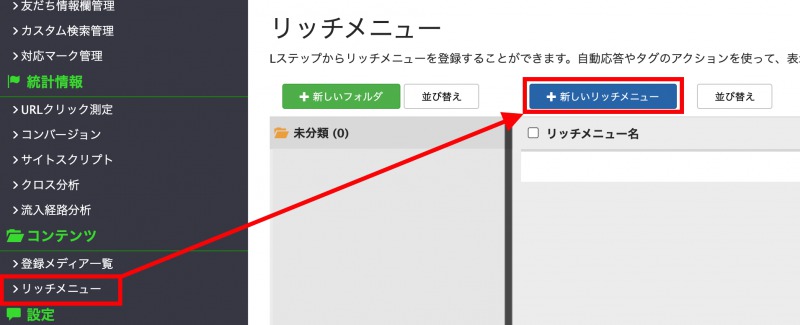
リッチメニューの新規作成を選択すると、画像の登録を求められます。「メニュー画像選択」をクリックし、リッチメニューに設定する画像をLステップにアップロードしましょう。
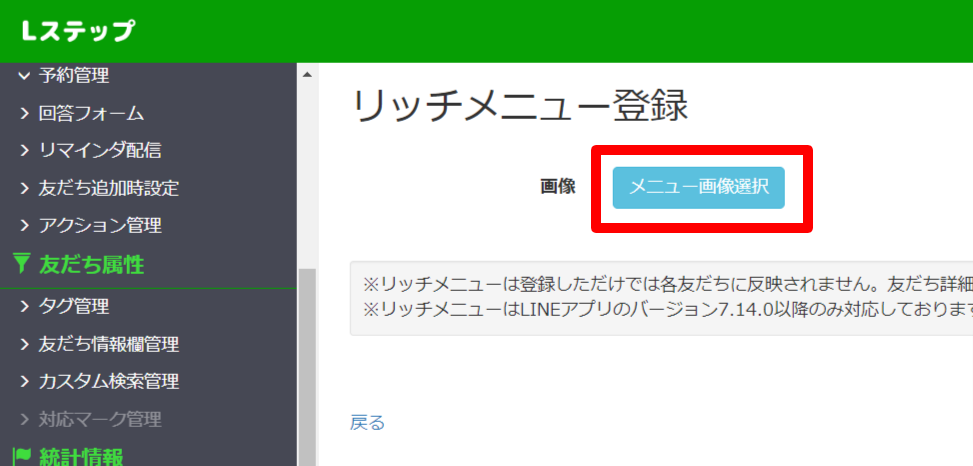
今回は例として、やまもとりゅうけんさんのアカウントで使用している画像を使用します。

なお画像サイズには細かな規定があります。
- 2500px × 1686px(大サイズ)
- 2500px × 843px(小サイズ)
- 容量1MB以下
この条件にマッチしないと先に進めないので、条件に合った画像を準備しましょう。
STEP2.基本項目を設定する
画像登録が完了したら、リッチメニューの基本項目を設定をします。
設定すべき項目は以下の4つです。
| 設定項目 | 概要 |
|---|---|
| ①タイトル(必須) | 管理画面に表示するメニューの名前を決める |
| ②フォルダ | メニューを保存するフォルダを決める |
| ③トークルームメニュー(必須) | リッチメニュー下部に表示されるテキストを決める |
| ④メニューの初期状態 | リッチメニューの表示・非表示を決める |
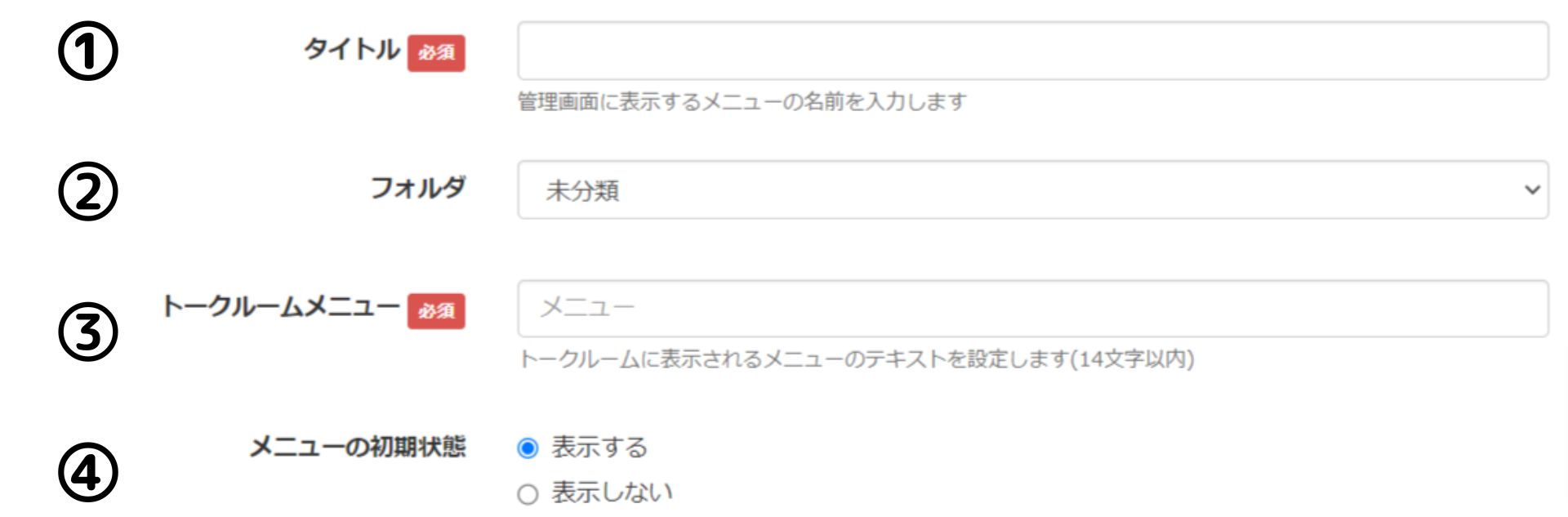
必須となっている項目は設定しないと登録できないので、必ず入力しましょう。
STEP3.ボタンを作ってアクションを埋め込む
基本項目の設定が完了したら、次はタップできるエリアを指定しアクションを埋め込みます。まずは、設定画面下部にある「追加」をタップしてください。
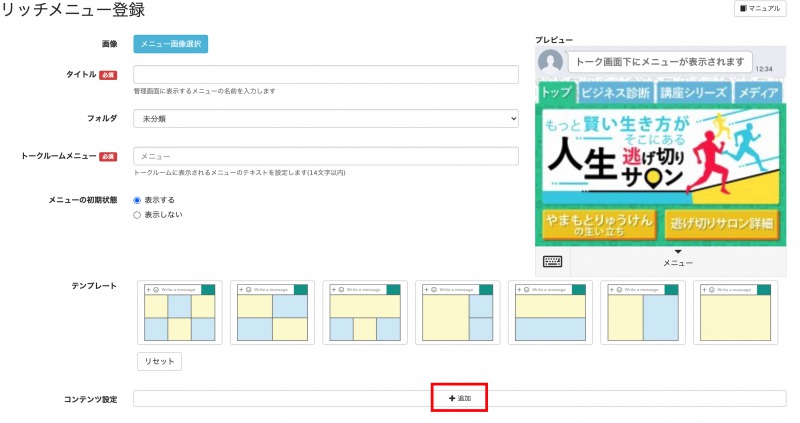
するとタップできるエリアを設定する画面になるので、ボタンにしたい部分をドラックして選択しましょう。※設定したエリアは赤く表示されます。
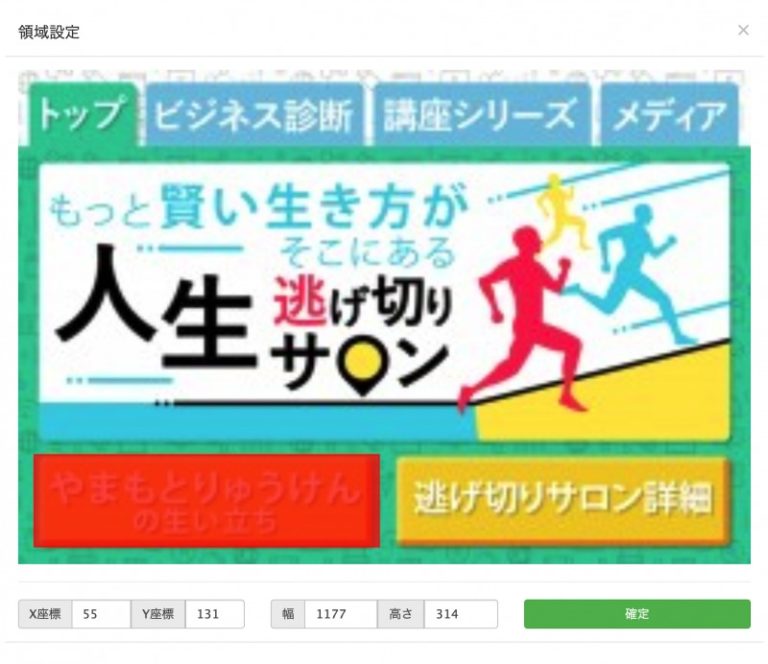
リッチメニューのボタンの位置を設定できたら、次はアクションを埋め込みます。具体的な設定項目は以下の通りです。
リッチメニューに搭載できるアクションの例▼
| ボタンに設定できる項目 | 使い方 |
|---|---|
| URLを開く | HPやLPへ遷移する |
| 電話をかける | お問い合わせ先電話番号に発信する |
| ユーザーメッセージを送る | トークルームにメッセージを送信する |
| 回答フォームへ遷移する | アンケート等の回答フォームを開く |
その他にもQRコードリーダーを起動したり、リッチメニューを切り替えたりさまざまなアクションを設定できます。ボタンごとに対応したアクションを設定できるので、思い通りのリッチメニューになるよう設定していきましょう。
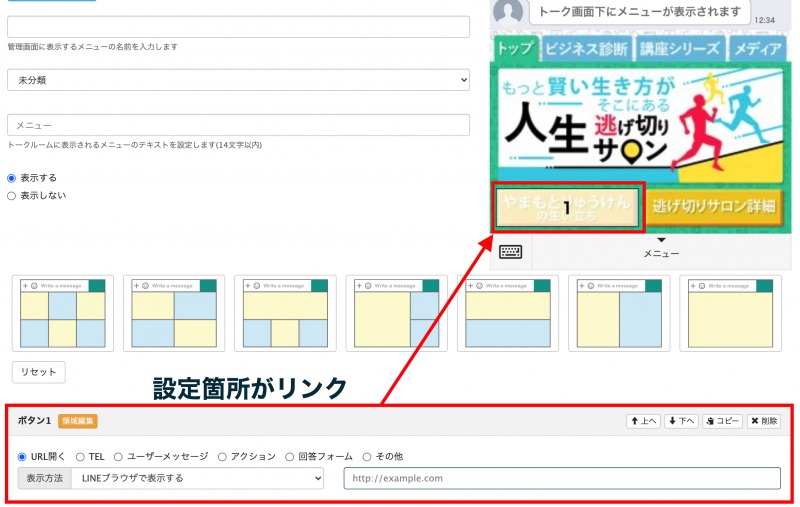
設定が終わったら、最後に「登録」をクリックしてください。
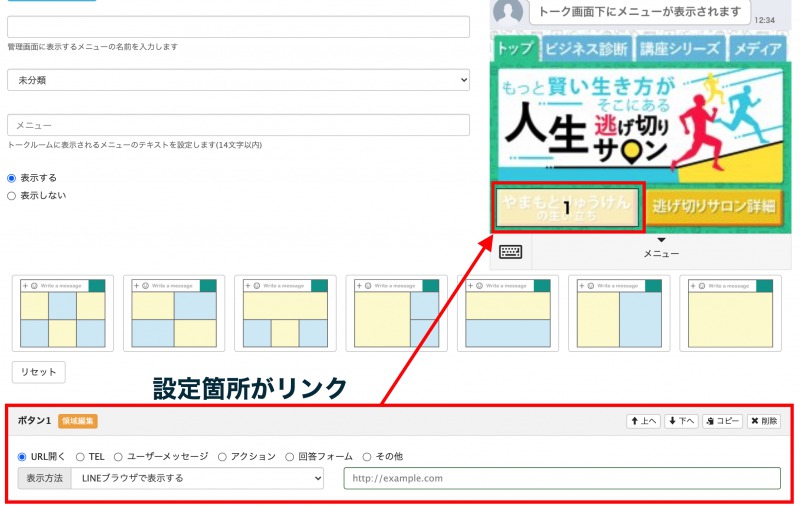
これで、リッチメニューのレイアウトやメニューの設定は完了です。
STEP4.リッチメニューの切り替え設定をする
なおLステップでは、リッチメニューA⇆リッチメニューBというようにメニューの切り替え設定が可能です。メニューの切り替えを行いたい場合は、STEP1~3を繰り返してひとまずメニューを2枚以上作りましょう。
そのうえで、リッチメニュー設定画面の「コンテンツ設定」にある「アクション」を選択し「アクション設定」をクリックします。
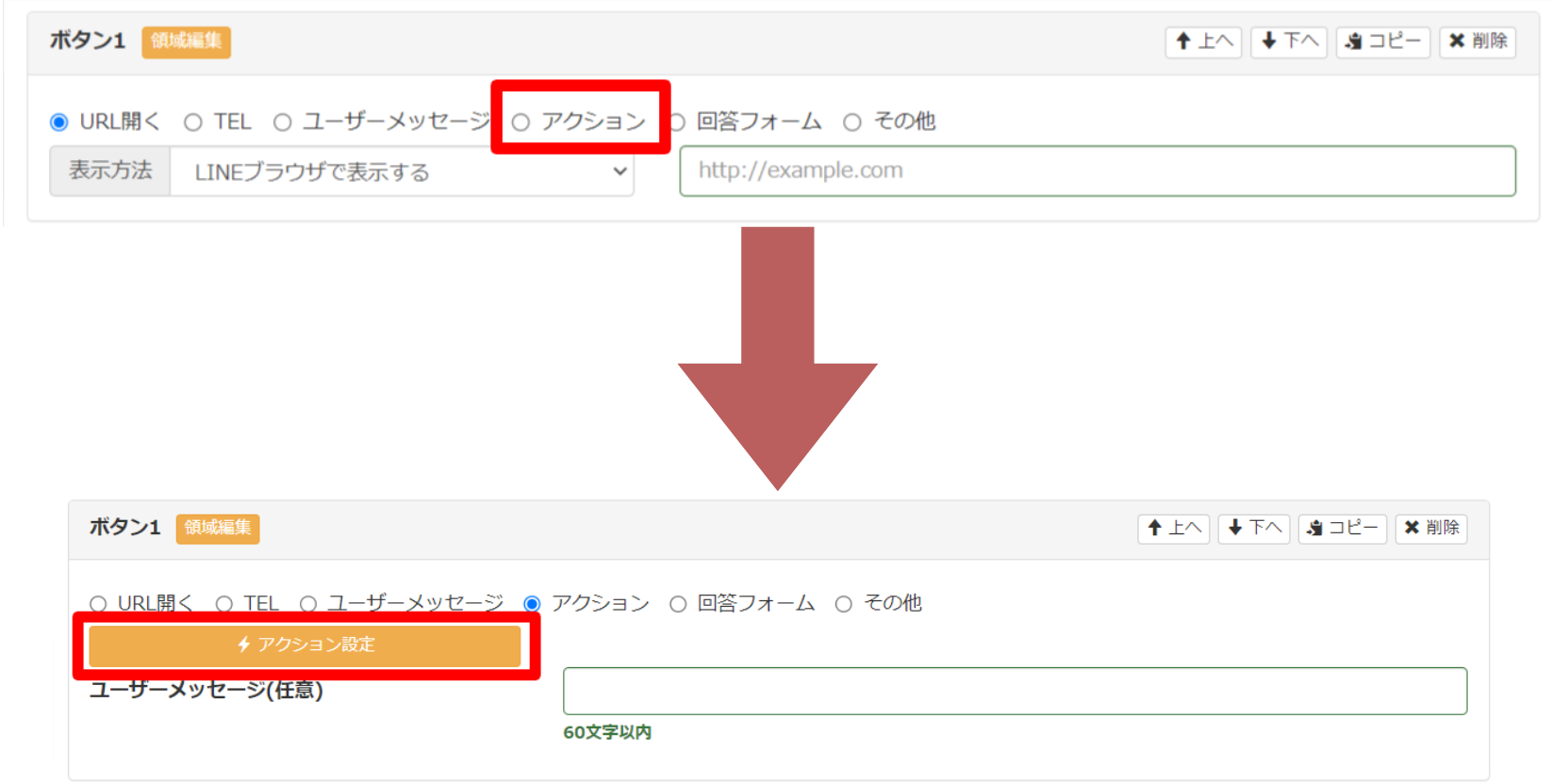
次に「メニュー操作」をクリックし「メニュー変更」からあらかじめ作っておいたリッチメニューを選択。そして「この条件で決定する」を忘れずに押しましょう。
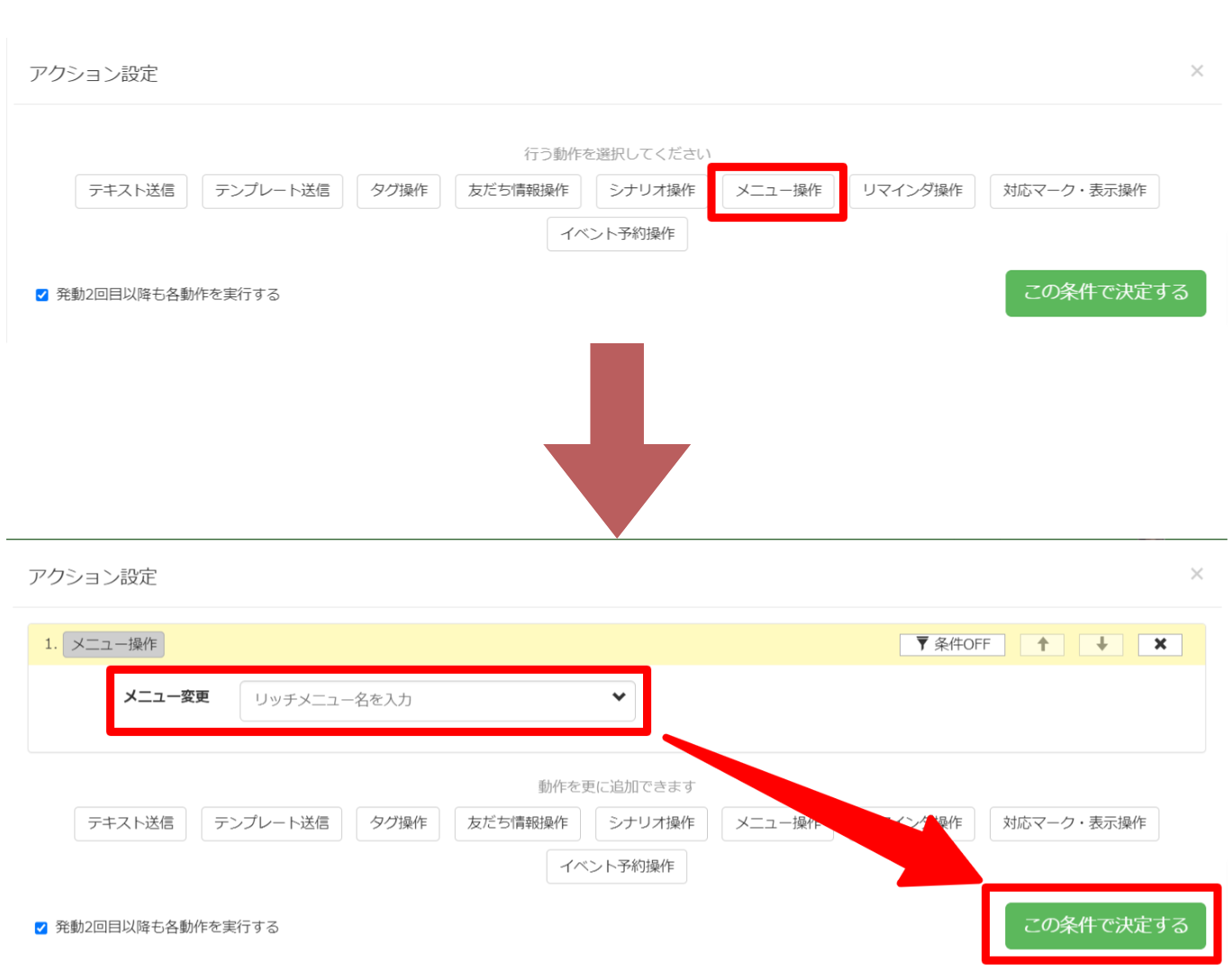
最後に「登録」をクリックすると、設定が反映されます。
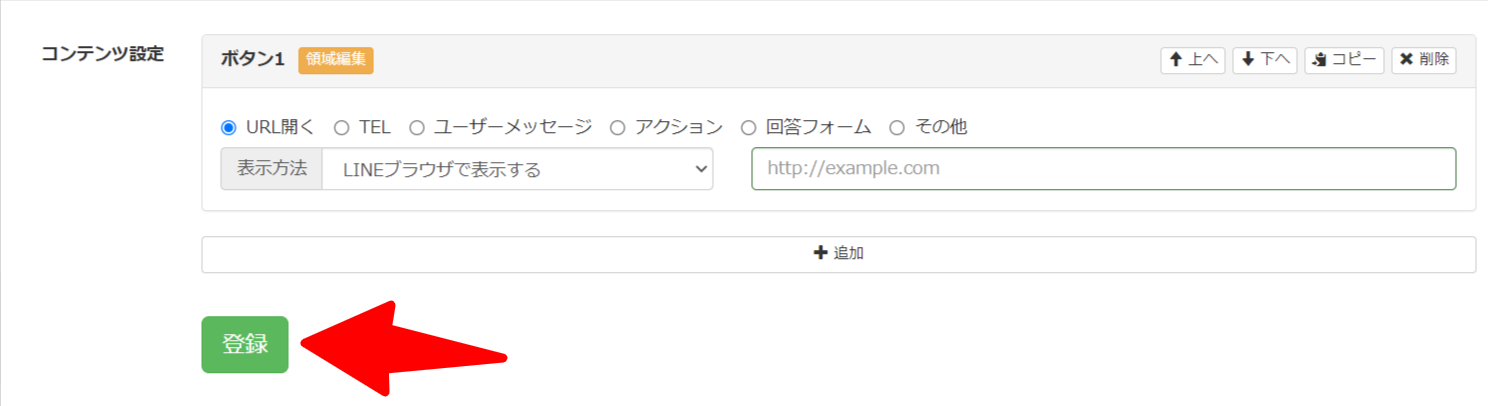
以上で、リッチメニューからリッチメニューに切り替える設定の完了です!これらの機能を応用し、魅力的なリッチメニューを作ってみてください。
Lステップのリッチメニューを構築するなら弊社REXLIにおまかせください
本記事ではLステップを活用したリッチメニューの作り方を紹介しましたが、「こんな複雑な設定自分たちで行うのは難しそう…。」「スタイリッシュなリッチメニューを作るのは無理!」という方も多いのではないでしょうか。
そこで、Lステップを用いたリッチメニューの構築・設定はぜひ弊社REXLIにお任せください!
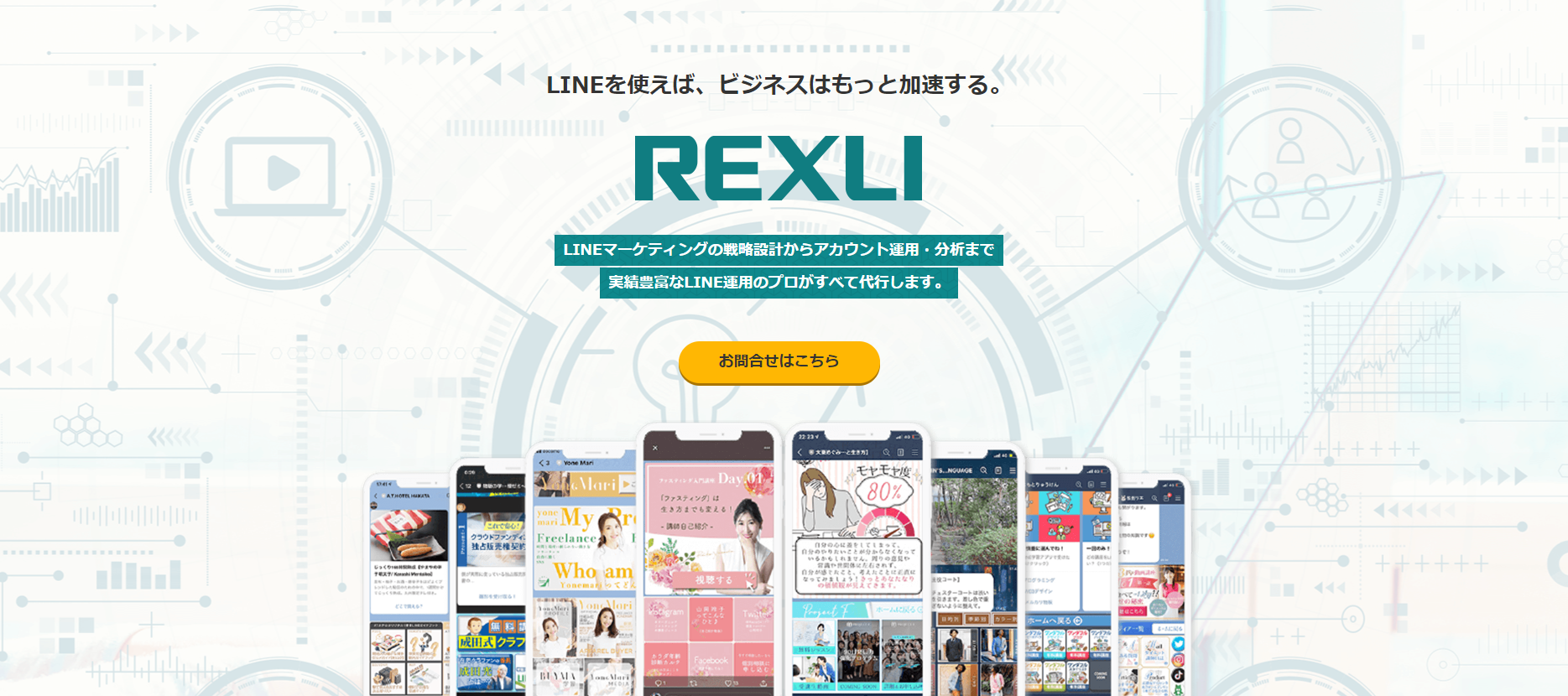
弊社はこれまで飲食店や美容室などの実店舗系のビジネスから芸能人や大手企業など、200以上のアカウントのLステップ構築を行ってきました。豊富な経験を活かし、あなたのビジネスに最適なLINEアカウントを提案いたします。
そんな弊社の実績は、公式LINEで無料配布している「最新LINEマーケティング事例集」にまとめました。スタイリッシュなリッチメニューに仕上がっているアカウントはもちろん、売上アップを叶えた成功事例を数多くご紹介しています。
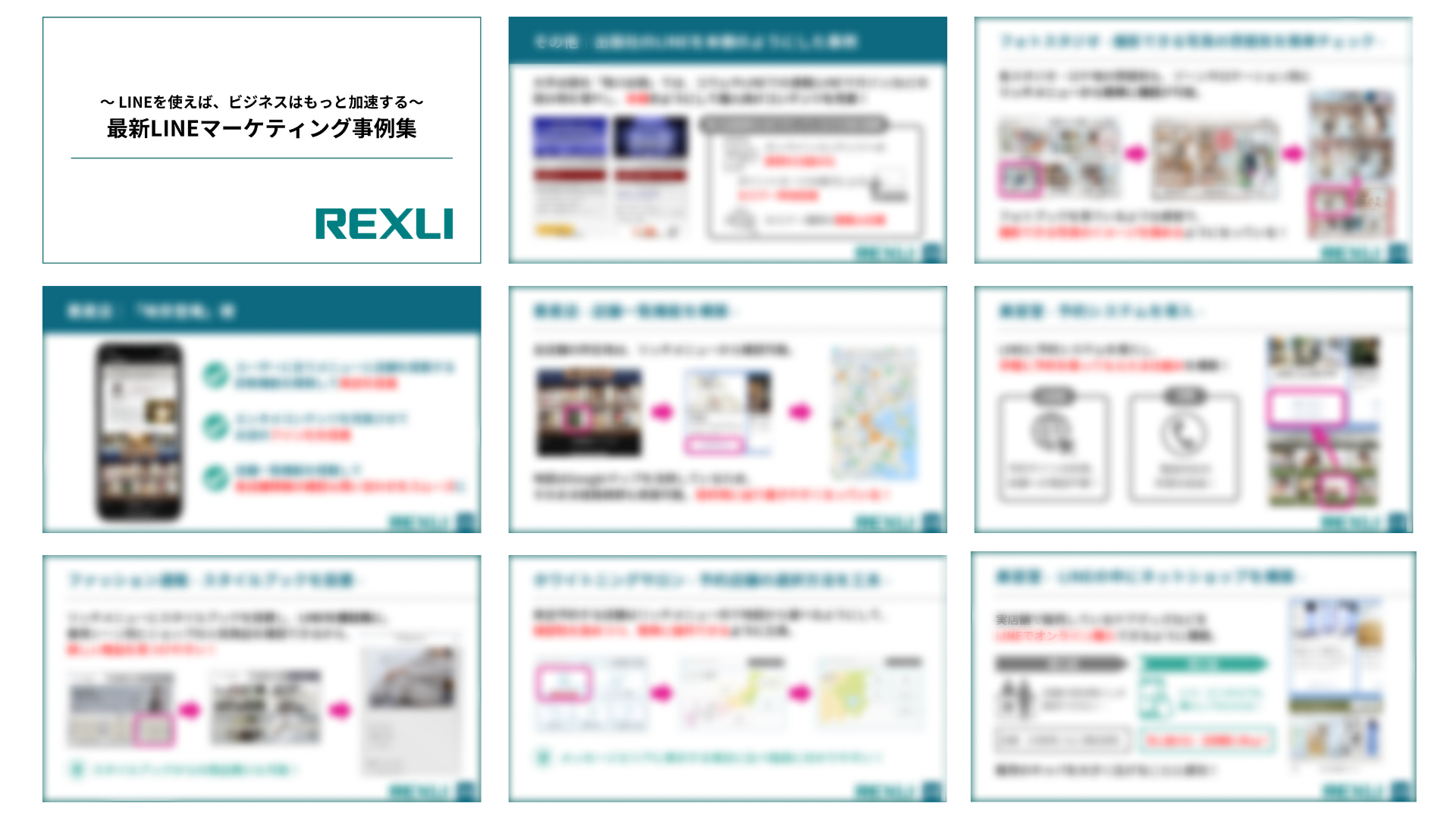
まずは公式LINEで実績をご確認のうえ、ぜひお気軽にご相談ください!
まとめ:Lステップでリッチメニューを作ってより充実したアカウントを目指そう!
以上、Lステップを導入してリッチメニューを構築すれば、機能面の制約が一気に解放されて使いやすくかつ見栄えの良いメニューを構築できるようになります。
ただしユーザーの満足度を高めたり、成果につながったりするリッチメニューの制作は一筋縄にはいきません。
「せっかく自分でリッチメニューを作ってみたのに、ユーザーの反応がいまいち…。」
「自分でリッチメニューを構築しても、思い通りの仕上がりにならない…」
このような事態を避けたい方、もしくは魅力的なリッチメニューのアイディアが浮かばない方は、ぜひ弊社のLステップ構築代行サービスにお任せください。弊社にお任せいただければ、リッチメニューの構築はもちろん、Lステップの運用代行からコンサルティングまでトータルでサポートいたします!
なお、現在弊社公式LINEでは、事前の無料個別相談を実施しています。Lステップの構築・運用に関してご相談のある方は、ぜひお気軽にお問い合わせください。